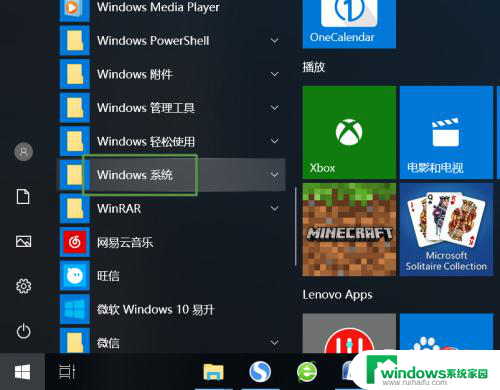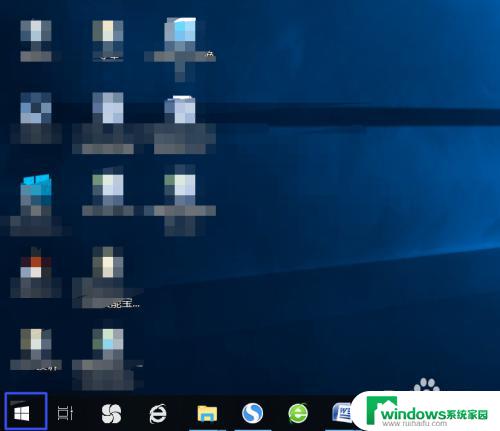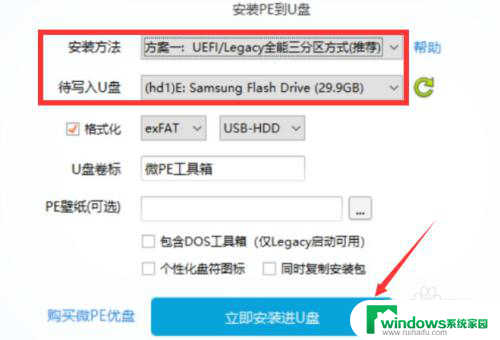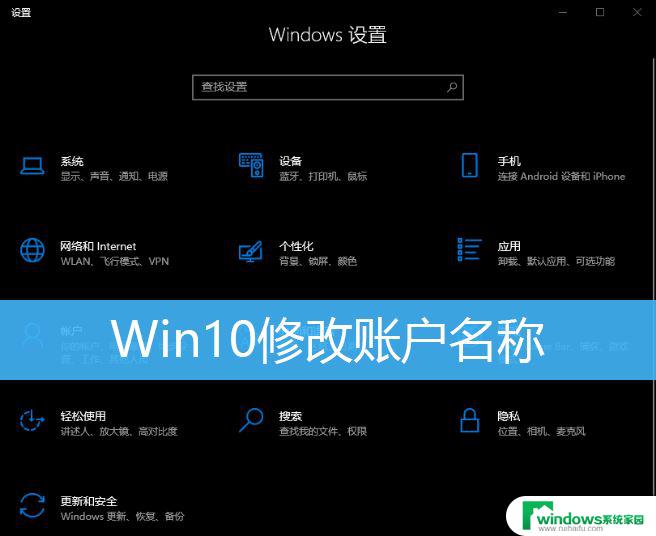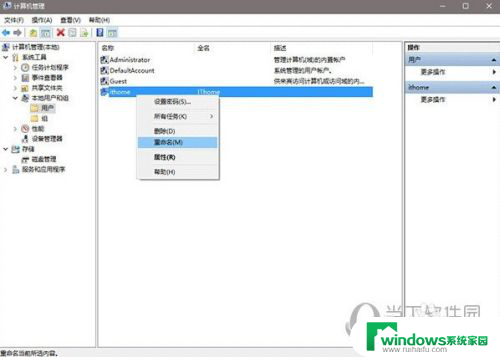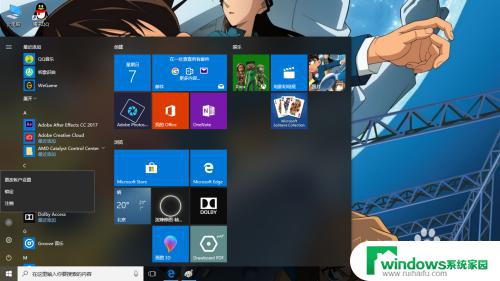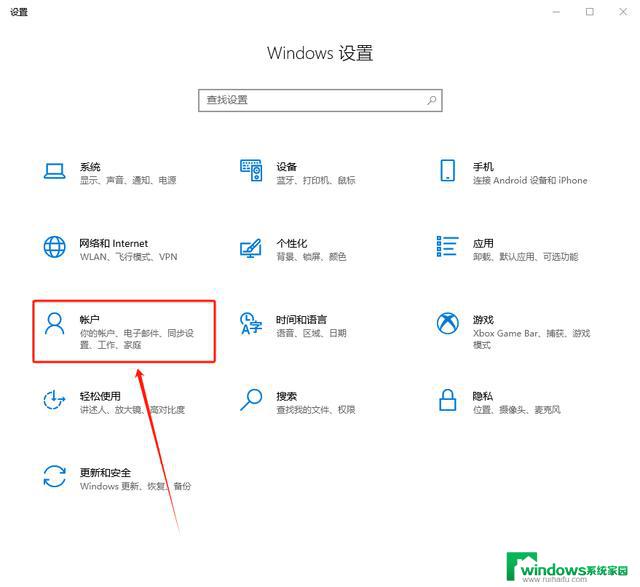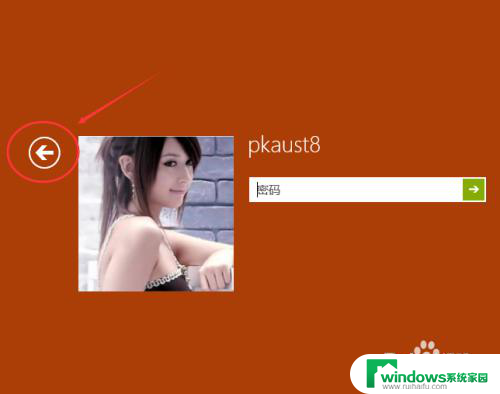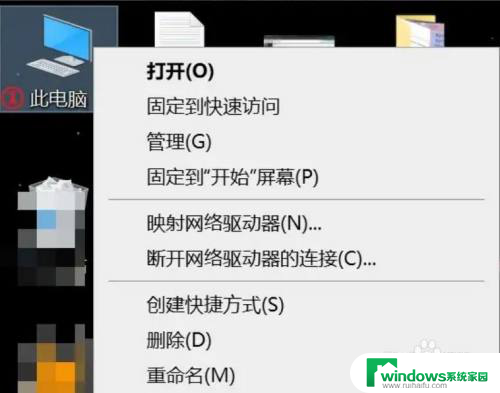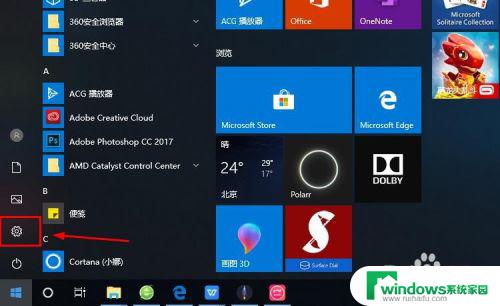win10改为本地登录 改用本地帐户登录Win10的步骤
更新时间:2023-06-08 11:12:48作者:jiang
win10改为本地登录,很多人习惯使用微软的账户登录Windows 10,但有些用户更喜欢使用本地账户登录,这可能是因为本地账户具有更高的隐私和安全性,同时也不需要在云端共享个人信息。如果你也想尝试使用本地账户登录Win10,下面是具体步骤。
操作方法:
1.点击Windows10任务栏右下角功能菜单中的所有设置。
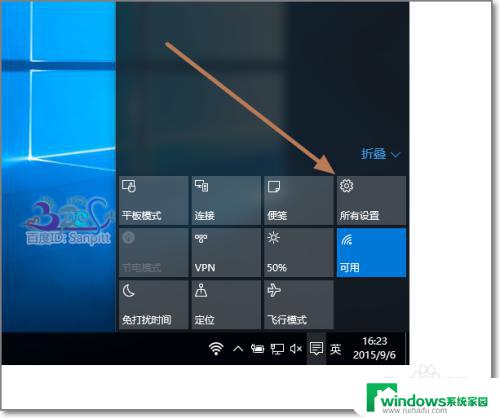
2.进入设置界面,点击帐户
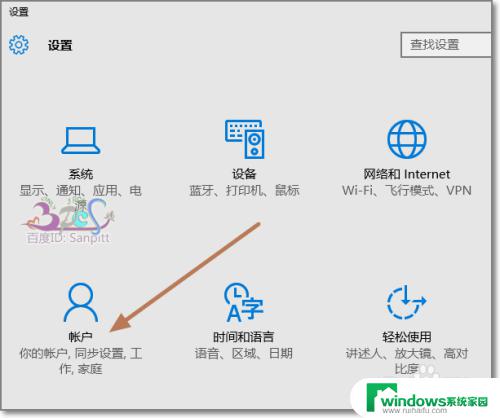
3.在这里可以看到目前登录Windows系统的帐户,点击右则改用本地账户登录。
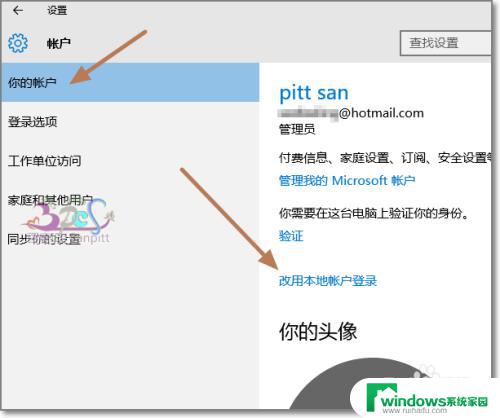
4.确认当然使用的微软帐户登录的账号密码。下一步。
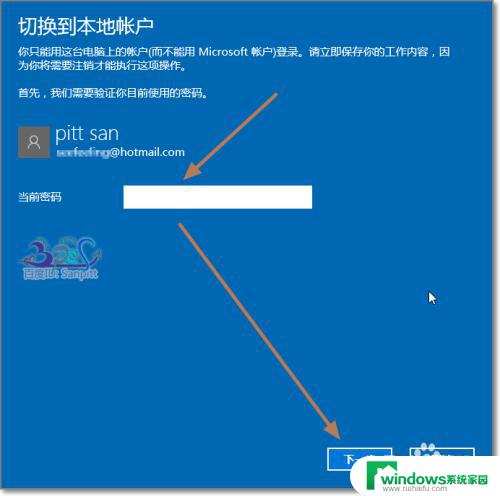
5.密码验证正确后,下一步创建一个新的本地帐户和密码。
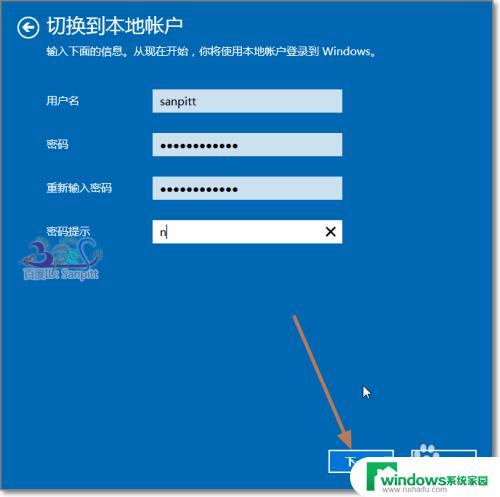
6.注销电脑使用新的本地帐户生效
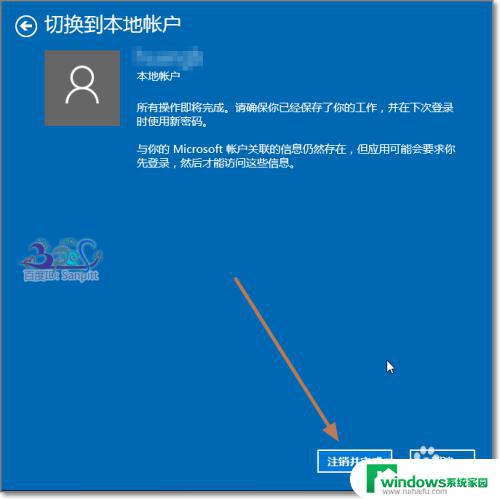
7.现在再次进帐户管理中,就只能看到本地帐户管理了。
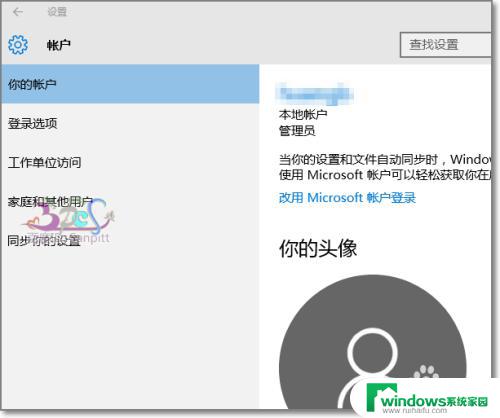
以上就是将Win10改为本地登录的全部步骤,如有遇到相同问题的用户,可参考本文所述方法进行修复,希望这些介绍能够对您有所帮助。